Se voi olla erittäin turhauttavaa, kun tulet kotiin ja huomaat, että puhelimesi ei ole yhteys Wi-Fi: hen . Varsinkin jos sinulla on jotain tärkeää tehdä verkossa.
Jos puhelimesi ei voi muodostaa yhteyttä Wi -Fi: hen, joka vaatii kirjautumista sisään , älä huoli - et ole yksin. Tämä on pitkäaikainen ongelma, jonka monet käyttäjät ovat jo vuosien varrella kohdanneet, ja se on edelleen ongelma joillekin ihmisille. Jotkut yleiset ongelmat voivat saada puhelimesi kieltäytymään muodostamasta yhteyttä Wi-Fi: hen.
Ennen kuin olet liian turhautunut, tutustu tähän luetteloon mahdollisista ratkaisuista, jotka saattavat auttaa saamaan puhelimesi takaisin verkkoon.
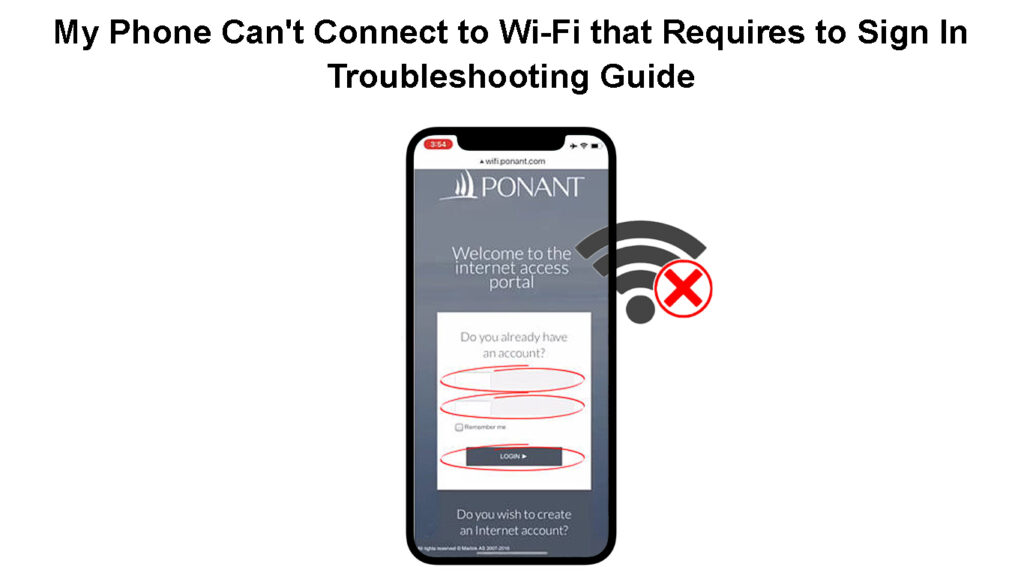
Kuinka korjata Wi-Fi-yhteysongelmat puhelimeesi?
Katso seuraavat vinkit korjataksesi Wi-Fi-yhteysongelmat:
Tarkista, toimiiko Wi-Fi-verkko
Jos puhelimesi ei ole yhteydessä Wi-Fi: hen ja olet epävarma siitä, miksi hyvä paikka aloittaa, on varmistamalla, että sekä puhelimesi reititin että Wi-Fi on kytketty päälle. Se voi kuulostaa typerältä, mutta on helppo unohtaa pienet asiat, etenkin kun paniikkiin!
Pyyhkäise puhelimen ilmoituspaneeli kahdesti tarkistaaksesi, onko Wi-Fi todella kytketty päälle. Jos Wi-Fi-kuvake on aktiivinen, hieno! Mutta jos olet edelleen epävarma, pitkäakeinen kuvakkeessa saat lisätietoja.
Tarkista, muodostatko yhteyden oikeaan Wi-Fi-verkkoon
Jos et näytä yhdistävän laitteen Wi-Fi: hen, vaikka olet yrittänyt jonkin aikaa, yrität todennäköisesti muodostaa yhteyden väärään verkkoon . Tämä on erityisen totta, jos useilla verkoilla on sama nimi. Korjaa tämä ongelma tarkista reitittimen oikea nimi tarkistamalla reitittimen tarra.
Nimeä reititin uudelleen jotain ainutlaatuisempaa, jotta et törmää tähän ongelmaan uudelleen tulevaisuudessa.
Jos haluat muodostaa yhteyden julkiseen verkkoon , kuten kahvilassa tai lentokentällä, varmista, että olet kirjautunut sisään oikeaan verkkoon. Jos et ole varma verkkojen nimestä, kysy henkilökunnalta apua.
Tarkista, kirjoitat oikean Wi-Fi-salasanan
Kun olet varmistanut, että yrität kytkeä laitteen oikeaan Wi-Fi-verkkoon, tarkista, että olet syöttänyt Wi-Fi-verkon oikean salasanan .
Jos et ole varma, mikä salasana on , kysy keneltä tahansa asentaa reitittimen apua.

Jos Wi-Fi-salasanaa on muutettu viime aikoina , sinun on käytettävä uutta salasanaa yhteyden muodostamiseen.
Toinen muistettava vinkki on, että kaikki salasanat ovat tapausherkkiä. Tämä tarkoittaa, että sinun tulee kirjoittaa pienet ja isot kirjaimet, symbolit ja välimerkit huolellisesti ja sellaisena kuin ne ilmestyvät.
Käynnistä puhelin uudelleen
Jos puhelimesi ei muodosta yhteyttä Wi-Fi: hen, yritä käynnistää laite uudelleen. Monet ohjelmistopohjaiset Wi-Fi-yhteysongelmat voidaan korjata nopealla uudelleenkäynnistyksellä. Joissakin puhelimissa voit puristaa virtapainiketta 8-10 sekunnin ajan laitteen käynnistämiseksi nopeasti uudelleen.
Kuinka käynnistää iPhone uudelleen
Jos edellä mainittu menetelmä on epäonnistunut, noudata tyypillistä tapaa käynnistää puhelimesi uudelleen: Pidä sitten virtapainiketta painettuna, pyyhkäise sitten ylös tai napauta uudelleen Käynnistä uudelleen. Kun puhelimesi on nollattu, tarkista, onko sinulla edelleen ongelmia, jotka ovat yhteydessä langattomaan verkkoon.
Kuinka käynnistää Android -puhelin uudelleen
Unohda ja yritä sitten yhdistää uudelleen Wi-Fi-verkkoon
Unohtaminen ja sitten yhteydenpito Wi-Fi: hen voivat myös korjata ongelman. Jos haluat unohtaa Wi-Fi-verkon, avaa puhelimesi asetukset ja napauta sitten verkko-Internet-sivustolla, valitse Wi-Fi, valitse verkko ja unohda se sitten.
Sen jälkeen yritä yhdistää verkkoon ja katso, toimiiko se tällä kertaa.
Kuinka unohtaa verkko iPhonessa
Kuinka unohtaa verkko Android -puhelimessa
Tarkista, saatko vahvan Wi-Fi-signaalin
Jos puhelimellasi on edelleen vaikeuksia yhteydenpitoon Wi-Fi: hen , voi olla, että laitteesi ei vastaanota riittävän vahvaa signaalia reitittimestä. Tämä voi johtua:
Reititin on liian kaukana puhelimesta .
Puhelimen ja reitittimen välillä on esteitä (esim. Seinät)
On muitakin laitteita, jotka käyttävät Wi-Fi-verkkoa, joka kuluttaa liikaa kaistanleveyttä
Korjataksesi tämän ongelman yrittämällä siirtyä lähemmäksi reititintä tai poistaa mahdolliset esteet puhelimesi ja reitittimen välillä. Jos muut laitteet käyttävät verkkoa, yritä irrottaa ne ja katso, auttaako se.
Päivitä laitteen käyttöjärjestelmä
Jos olet kokeillut kaikkia yllä olevia vianetsintämenetelmiä ja puhelimesi ei vieläkään ole yhteydessä Wi-Fi: hen, laitteen järjestelmässä voi olla ongelma.
Suositeltu lukeminen:
- Tarvitsetko tietovierailua, kun ne on kytketty Wi-Fi: hen? (Pitäisikö tiedon verkkovierailun olla päällä tai pois päältä, kun se on kytketty Wi-Fi: hen?)
- Etkö voi muodostaa yhteyttä Wi-Fi-ehtojen sivulle? (Vianmääritysvinkit)
- Mistä tiedän, olenko yhteydessä Wi-Fi: hen? (Wi-Fi-yhteyden tilan tarkistaminen)
Tämä ongelma voi johtua järjestelmän virheestä. Voit yrittää korjata sen ohjelmistopäivityksellä (jos päivitykset ovat käytettävissä).
Jos haluat tarkistaa päivitykset puhelimessa, siirry kohtaan Asetukset> Järjestelmä> Järjestelmän päivitys> Online -päivitys. Jos ohjelmistopäivitys on käytettävissä, napauta sitä ladataksesi ja asentaaksesi. Tämä voi auttaa ratkaistavana Wi-Fi-yhteysongelman.
Pyydä ammatillista apua
Jos yllä olevat ratkaisut eivät toimi, se voi olla ongelma reitittimen tai älypuhelimen kanssa .
Jos reititin on ongelma, ota yhteyttä Internet -palveluntarjoajan asiakastukeen avuksi. Jos ongelma johtuu puhelimesta, etsi sertifioitu puhelinkorjausasiantuntija löytääksesi ja korjataksesi yhteysongelmat, jotka sinulla on.
Katso liitteenä olevasta videosta lisätietoja siitä, kuinka korjata Wi-Fi-yhteysongelmat puhelimeesi.
Android-puhelimen Wi-Fi-ongelmien vianmääritys
Usein Kysytyt Kysymykset
KYSYMYS: Miksi Android-yhteydenpidoni ei ole Wi-Fi?
Vastaus: On olemassa useita syitä, miksi Android ei ehkä ole yhteydessä Wi-Fi: hen. Se voi olla laitteesi ohjelmisto- tai laitteistoongelma, reitittimessä voi olla jotain vikaa, tai saatat olla yksinkertaisesti liian kaukana siitä.
Kysymys: Miksi Wi-Fi-verkoni ei näy?
Vastaus: Useat asiat voivat estää Wi-Fi-verkkoasi näkymästä. Näitä ovat reititin, joka on liian kaukana, vammainen verkkosovitin tai virheelliset reitittimen asetukset sähkökatkon jälkeen . Virukset ja fyysiset esineet, jotka estävät signaalia, ovat muita mahdollisuuksia.
Kysymys: Kuinka voin korjata Wi-Fi-reitittimen?
Vastaus: On olemassa useita asioita, joita voit yrittää vianmääritys Wi-Fi-reitittimestäsi . Käynnistä ensin reititin ja modeemi uudelleen . Jos se ei toimi, yritä palauttaa reititin tehdasasetuksiin tai päivittää laiteohjelmisto . Voit myös yrittää siirtää reititin toiseen sijaintiin . Jos kaikki muu epäonnistuu, ota yhteyttä reitittimiin valmistajaasi saadaksesi tukea.
Kysymys: Miksi puhelimeni ei ole yhteydessä Internetiin?
Vastaus: On olemassa useita mahdollisia syitä, miksi puhelimesi tapana muodostaa yhteyttä Internetiin. Se voi olla ongelma laitteellasi tai verkossa. Yritä käynnistää puhelin ja reititin uudelleen. Jos se ei toimi, yritä palauttaa verkkoasetukset tai päivittää laitteen järjestelmä. Jos sinulla on edelleen vaikeuksia, etsi sertifioitu puhelinkorjausasiantuntija.
Kysymys: Kuinka voin nopeuttaa Wi-Fi-yhteyttä?
Vastaus: Jos voit muodostaa yhteyden Wi-Fi-verkkoon, mutta yhteys on hidasta , voit tehdä joitain asioita:
Tarkista etäisyys laitteesta reitittimeen. Signaali on heikko, jos olet liian kaukana, ja se johtaa hitaampaan nopeuteen.
Tarkista muiden laitteiden häiriöiden varalta. Jos samassa Wi-Fi-verkossa on liian paljon laitteita , yhteys on hidas.
Tarkista esteet laitteen ja reitittimen välillä. Jos tiellä on seiniä tai muita esteitä, signaali on heikko ja yhteys on hidas.
Tarkista itse Wi-Fi-verkko. Jos verkko on ylikuormitettu tai sitä ei ole määritetty oikein, yhteys on hidas.
Johtopäätös
Wi-Fi-yhteysongelmat voivat olla erittäin turhauttavia. Mutta onneksi sen korjaamiseen on olemassa useita vianetsintätapoja. Toivomme, että tämä artikkeli auttoi sinua käsittelemään asiaa ja palauttamaan Internet -yhteyden.
Jos sinulla on edelleen ongelmia puhelimesi yhdistämisessä Wi-Fi-verkkoon, joka vaatii kirjautumista, ota yhteyttä Wi-Fi-palveluntarjoajaan saadaksesi lisää apua.
